文章详情页
win10电脑鼠标滚轮失灵的解决办法
浏览:5日期:2023-02-13 16:50:09
电脑是我们生活中非常重要的一个电器设备,我们在使用的台式电脑都需要搭配键盘和鼠标这些硬件设备,不像笔记本电脑那样能够方便携带,那么在我们使用的过程中这些硬件设备也会出现一定的问题,常见的就是鼠标的问题,有时候是按键失灵,有时候是滚轮无法使用,很多用户在检查连接没有错误之后就不知道要用什么方法来调整了,所以小编今天就来跟大家分享一下在win10电脑中鼠标滚轮失灵之后要怎么解决吧,希望这篇教程能够对大家有所帮助。

1.首先第一步我们打开电脑之后按下快捷键win+R,然后在运行界面中输入regedit这个字符,点击回车之后就会打开注册表编辑器了。

2.打开注册表编辑器界面之后我们在界面左侧按照HKEY_CURRENT_USER > Control Panel的顺序展开目录,然后点中Control Panel下的Dosktop,打开右侧注册表。
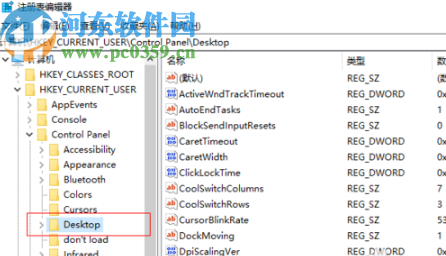
3.然后下一步就是在右侧注册表中找到WheelScrollLines这个数值,然后右键点击,在出现的界面中选择修改选项。
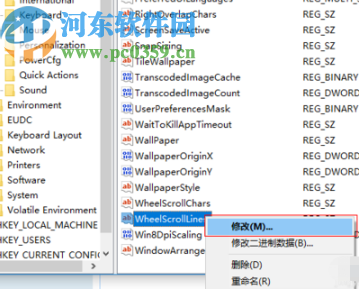
4.最后就是进入到数值WheelScrollLines的修改界面了,然后我们将其中的数值数据这个选项修改为3再点击确定按钮就可以了。
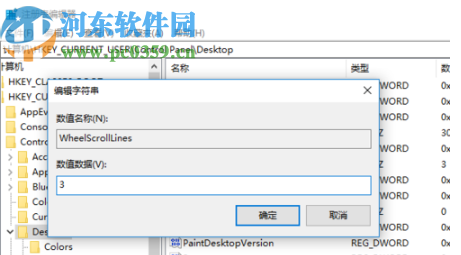
以上就是小编今天跟大家分享的在win10系统中解决鼠标混轮失灵这个情况的方法了,很多用户在使用电脑的过程中遇到这个问题都不知道要如何解决,这样的话就可以试一试小编分享的方法步骤了,希望能够帮助到大家。
相关文章:
1. Win10硬盘占用率100%造成卡顿的解决方法2. Win10桌面图标消失了怎么办?Win10桌面图标消失了的解决方法3. 微软Win10浏览器Microsoft Edge默认下载路径怎么改 Edge浏览器修改默认路径4. Win10如何搭建FTP服务器以实现快速传输文件?5. 解决win10下键盘布局提示“请重试”的方法6. win10系统免费升级具体操作流程7. Win10系统如何查看硬盘的使用状态?8. Win10重置后inaccessible boot device解决方法 Win10进系统无限重启解决办法9. win10磁盘占用过高怎么办?解决win10磁盘占用过高的方法10. Win10永久获取管理员权限的方法
排行榜

 网公网安备
网公网安备